BRYDGE的觸控板可以完全取代鼠標的使用,觸控面板在筆記本電腦上很普遍,不過當我使用筆記本電腦時,我還是使用鼠標居多,因為覺得左右鍵的操作還是鼠標方便一些,不過這款BRYDGE W-Touch 卻大大不同,只要熟知使用方法后,就可以滿足和鼠標操作一樣低的學習成本,以及常用的功能,和很好的流暢體驗感!
盒裝內的所有物品包括有觸控板、TYPE-C 充電連接線與使用指南。接下來我們來看下觸控板本體,它本身內置電池,這使得它能保有輕薄的優勢,另外電池可通過Type-C接口重復充電。
觸控板的面積約為 14*8.4 cm,表面非常地平滑,輕輕敲擊像是壓克力材質,但是質感上又有些類似于金屬,而且有一定的防刮能力,若是現在市面上的平板外觀采用這種材質與質感的話,我覺得應該會愛不釋手!在觸控面板左上角有一個小小的電源指示燈,開啟電源之后會有電量提示。
它在厚度上也非常輕薄,高度薄至1.1cm,斜面傾斜角度介乎于 90mm 與 120 mm 之間。
在BRYDGE W-Touch的頂部一側,從左到右分別為Type-C接口,藍牙天線,電源開關,以及電源指示燈。值得一提的是藍牙天線處被黑色材料條包裹著,可以讓觸控板更好的發射和接收藍牙信號。接上Type-C充電線,可為W-Touch充電續航,充滿電需要1個小時左右,續航可達到一個月左右,并且可以一邊充電一邊使用。
背面由塑料之類的材料制作,底部中央處有產品規格信息,在觸控板的四個角落分別有防滑墊,讓觸控板放在桌子上時,更加穩定。
對于許多人來說,筆記本電腦是獲得觸摸屏系統最明顯的領域,其優勢非常明顯。瀏覽應用程序比嘗試使用鍵盤下方的筆記本電腦內置的觸控板要容易得多。但是事實上,許多觸控板支持多點觸控手勢,這使得應用程序之間的切換要更容易。觸控板的存在是為了應對用戶不方便攜帶鼠標的場景。
另外在一些非專業的應用場景上,觸控板的應用就顯得更順手,例如,當我們只需要簡單的用Word文檔輸出文字的時候,對于切換行來說,鼠標能夠很好的應對。或者說,當我們在處理PPT播放的時候,簡單的用觸控板進行幻燈片切換,依舊能夠很好的支持。
在正式體驗觸控之前,自然要對藍牙進行配對。打開W-Touch電源開關,向左長按3秒秒就會進入配對狀態,此時電腦可自動進行搜索和配對,整個配對的過程還是非常迅速地。在微軟的官方網站中對于觸控板的手勢操作也有詳細操作,并且在設置中我們可以為觸控板進行精細的設置調整。
原文標題:BRYDGE W-Touch觸控板體驗:告別鼠標手,輕辦公利器!
文章出處:【微信公眾號:ZEALER訂閱號】歡迎添加關注!文章轉載請注明出處。
責任編輯:haq
-
無線
+關注
關注
31文章
5450瀏覽量
173245 -
鼠標
+關注
關注
6文章
591瀏覽量
39755 -
觸控技術
+關注
關注
23文章
631瀏覽量
86041
原文標題:BRYDGE W-Touch觸控板體驗:告別鼠標手,輕辦公利器!
文章出處:【微信號:zealertech,微信公眾號:ZEALER】歡迎添加關注!文章轉載請注明出處。
發布評論請先 登錄
相關推薦
AT2401C 功率放大器(PA)2.4g集成芯片 完全取代替代RFX2401C兼容軟件硬件
適用于無線鼠標與藍牙鼠標中的晶振FA-238/FA-238V

NXP 恩智浦 電競鼠標方案集錦
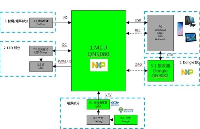
esp32-s2為何在menuconfig中找不到觸控板選項?
放下你手中的游戲鼠標 | 小白測功耗

蘋果觸覺振動鼠標新專利:模擬不同表面紋理
下一代觸控板設計的核心之MEMS壓力傳感器
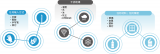
Qorvo推出引領下一代觸控板設計的MEMS壓力傳感器
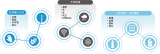
無線鼠標的FCC認證難點有哪些?

熔斷器與斷路器的區別 斷路器能否完全取代熔斷器?
銅纜會被光纖完全取代嗎?為什么光纖目前取代不了銅纜?
無線鼠標需要做CCC認證嗎?認證過程中有什么注意事項?





 BRYDGE的觸控板可完全取代鼠標使用
BRYDGE的觸控板可完全取代鼠標使用
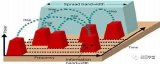










評論